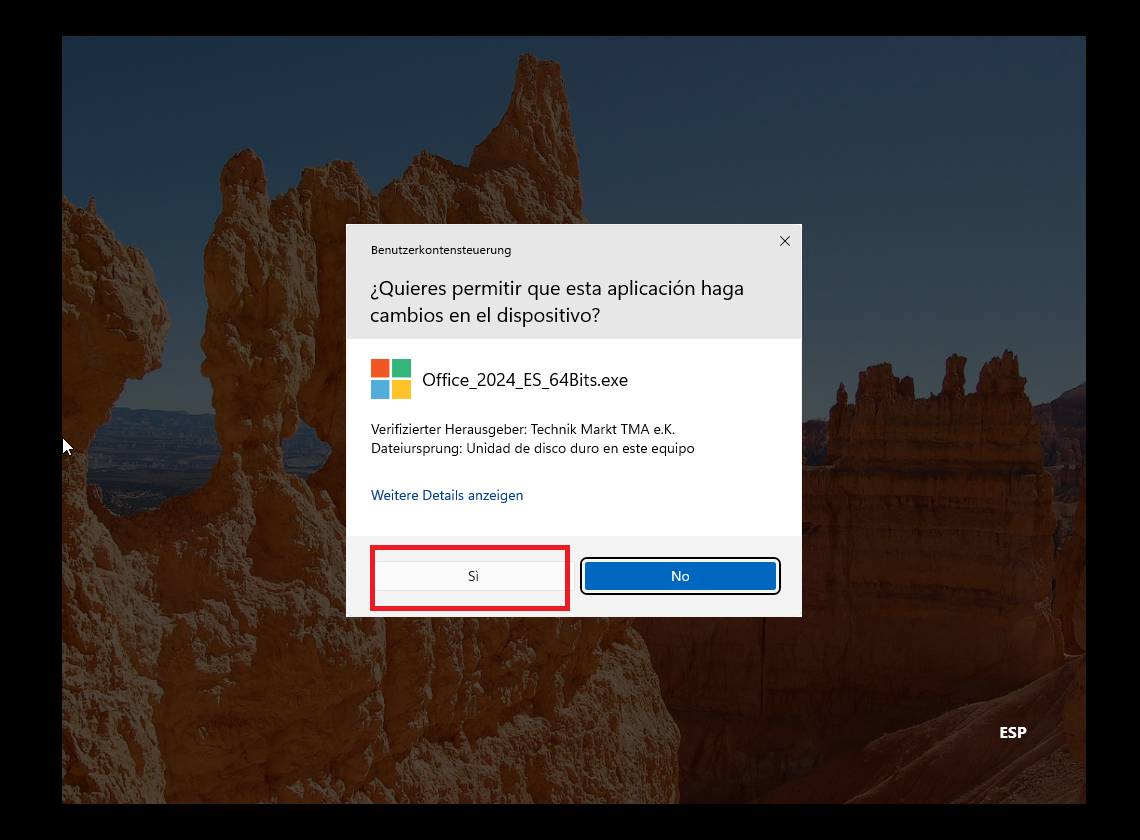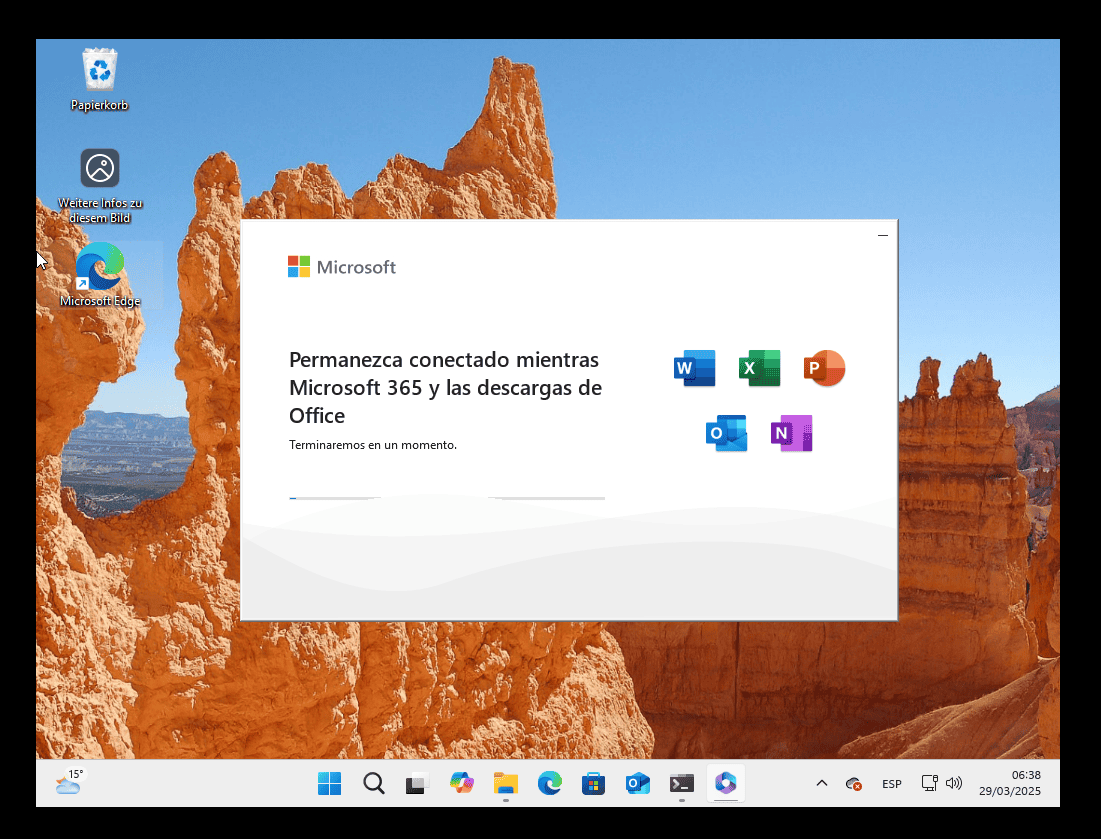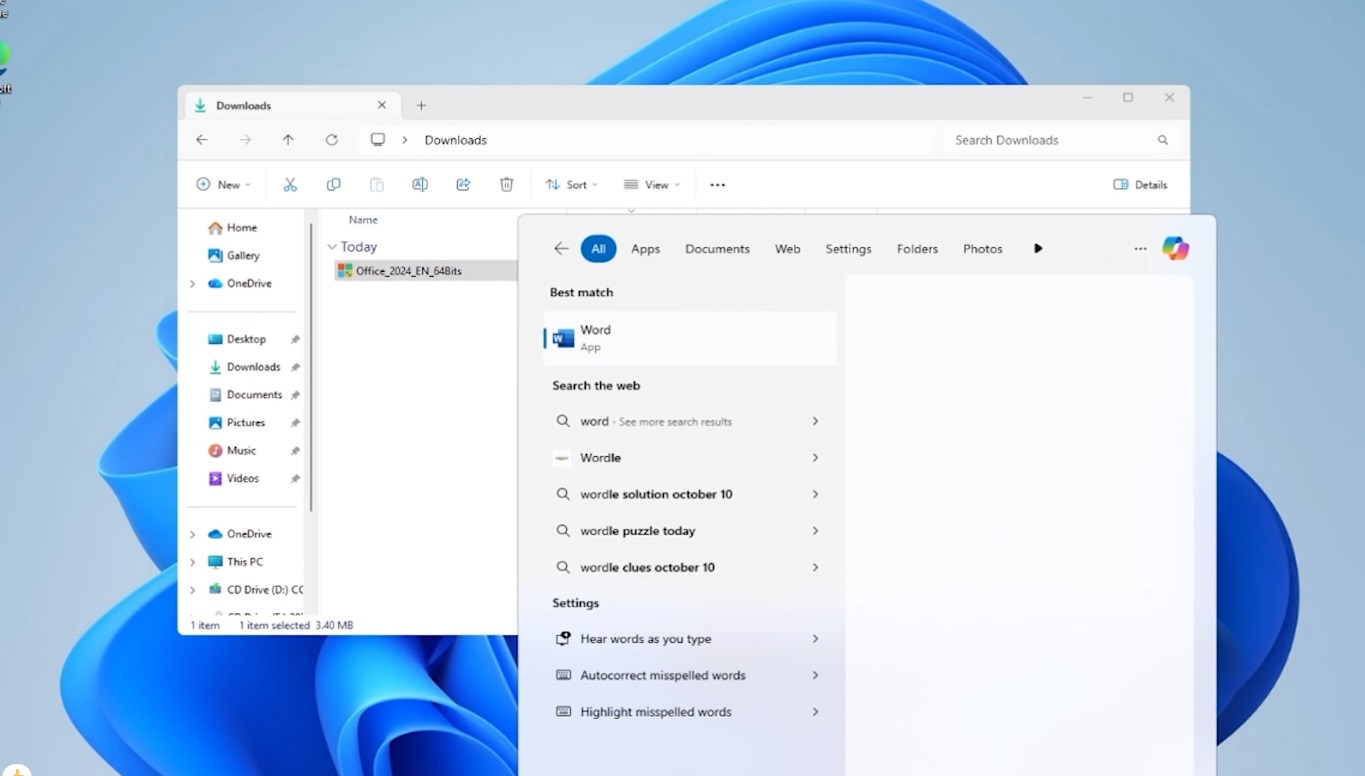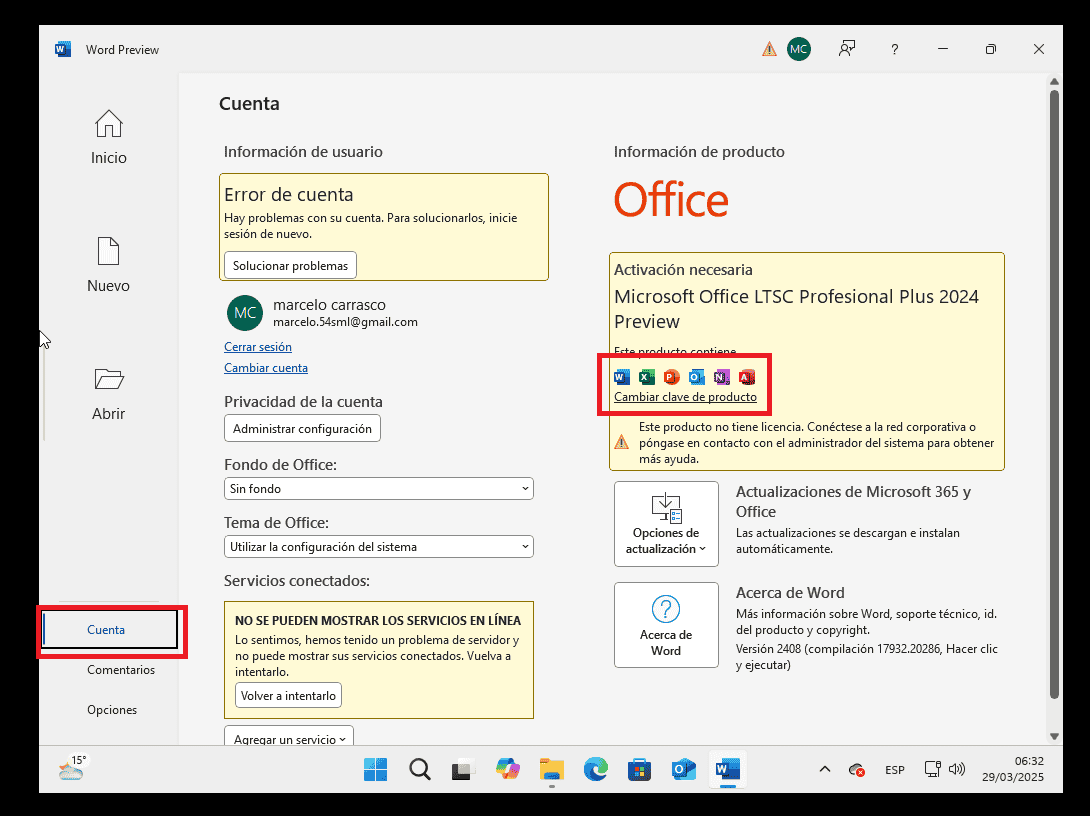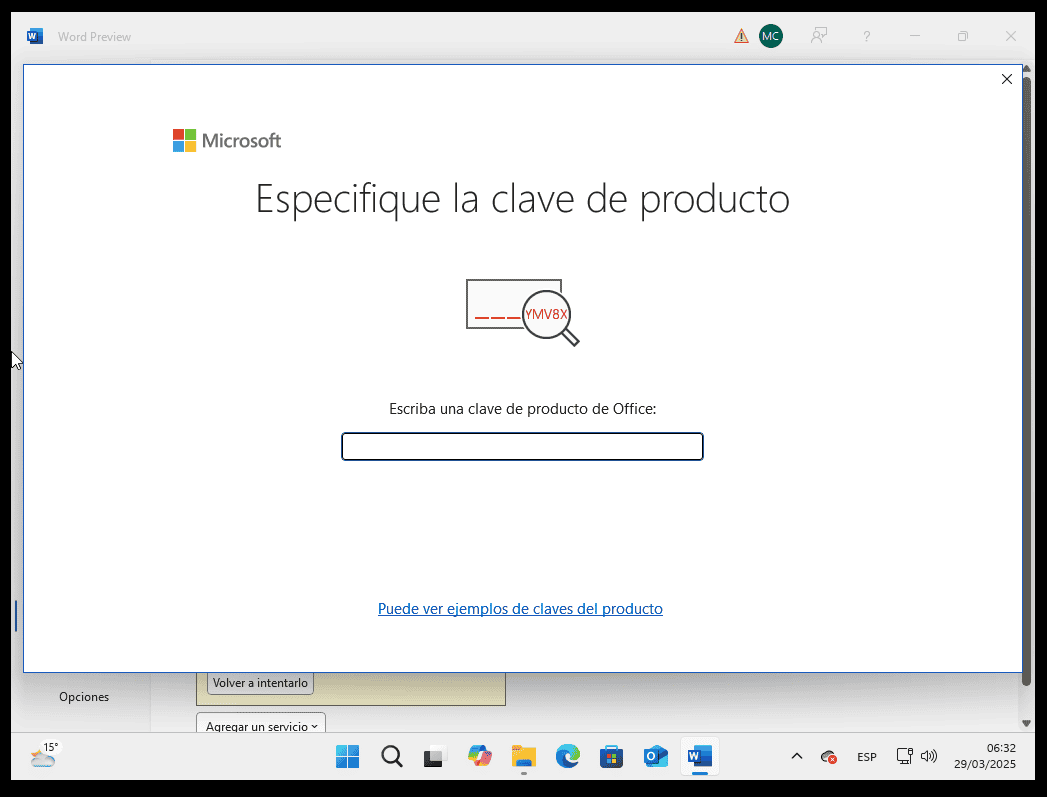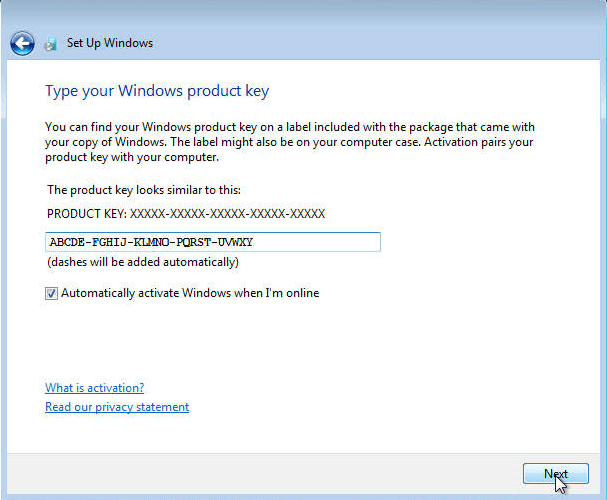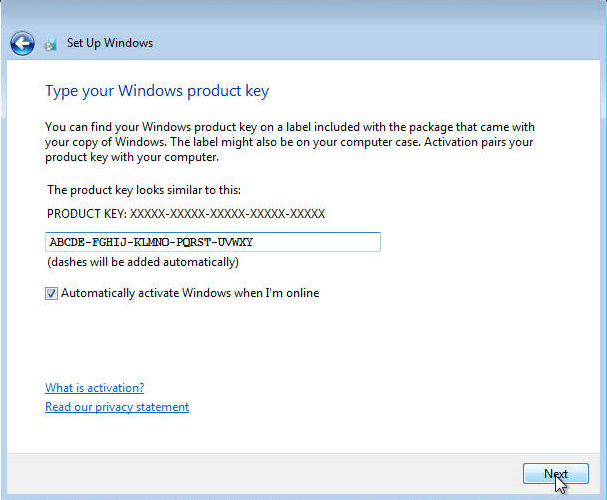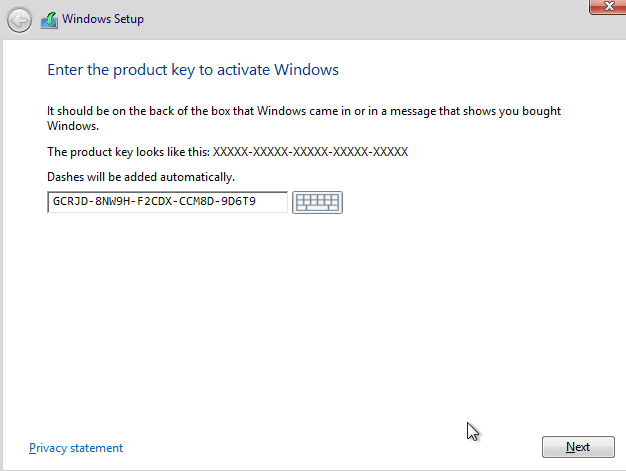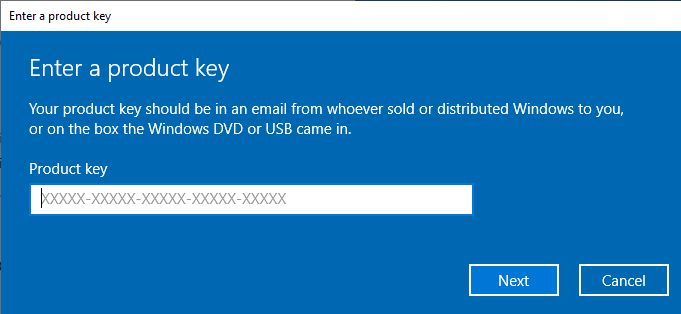Guía de instalación Microsoft Project 2021 Professional 64 y 32 Bits
DESCARGAR
Descargue el programa desde el siguiente enlace de descarga
Este archivo EXE es la base para la instalación del producto.
REQUISITOS DEL SISTEMA
Asegúrese de que su ordenador cumple los requisitos mínimos del sistema para instalar este software:
- Procesador de 1 gigahercio (GHz) o más rápido de 32 bits (x86) o 64 bits (x64)
- 1 gigabyte (GB) de RAM (32 bits) o 4 GB de RAM (64 bits)
- 4 GB de espacio disponible en el disco duro
- Dispositivo gráfico DirectX 9 con controlador WDDM 1.0 o superior
INSTALACIÓN
Busca el archivo de instalación descargado (normalmente se encontrará en la carpeta Downloads). Haz clic con el botón derecho en el archivo y selecciona “Ejecutar como administrador”. Se le preguntará si desea permitir que la aplicación realice cambios en su dispositivo. Haz clic en “Sí”.
Importante: es necesario estar en línea para completar la instalación, ya que el instalador descargará los archivos necesarios directamente de Microsoft.
Una vez completada la descarga, siga estos pasos:
Se recomienda completar la instalación y activación del producto antes de iniciar sesión con su cuenta Microsoft.
- Haga clic con el botón derecho del ratón en el archivo y seleccione la opción "Ejecutar como administrador".

- Haga clic en el botón "Instalar". Esta acción descomprime la aplicación e instalará su producto.


Una vez finalizada la descarga y la instalación del programa, introduzca la clave de activación al ejecutar cualquier aplicación del paquete Microsoft Office, será lo primero que le pedirá.

LICENCIA Y ACTIVACIÓN
Recuerde que la clave que ha adquirido es un código de prepago que no es compatible con el software preinstalado. Se trata de un producto original de Microsoft. Desinstale la versión anterior de Microsoft Office que tenga en su PC y reinicie el ordenador. Esto es importante para evitar problemas de compatibilidad.
OTROS IDIOMAS DESCARGAS DE 64 Y 32 BITS
Descargue el programa desde el siguiente enlace de descarga
| LANGUAGE | 64 BITS | 32 BITS |
| DEUTSCH | Herunterladen | Herunterladen |
| ENGLISH | Download | Download |
| FRANÇAIS | Télécharger | Télécharger |
| ITALIANO | Scarica | Scarica |
| ESPAÑOL | Descargar | Descargar |
| DUTCH | Downloaden | Downloaden |
| FINNISH | Lataa | Lataa |
| NORWEGIAN | Last Ned | Last Ned |
| SWEDISH | Download | Download |
| DANISH | Download | Download |
NOTA
Microsoft ha eliminado gradualmente el soporte para algunos productos antiguos. Por lo tanto, la activación telefónica ya no es posible. Si tiene algún problema o pregunta durante la instalación, póngase en contacto con nuestro servicio de atención al cliente 24/7.
Para una asistencia más rápida, también puede comunicarse con nosotros directamente a través de nuestro chat en vivo, disponible las 24 horas, los 7 días de la semana, en nuestro sitio web.